Maraming user ang nagnanais ng mga advanced na feature ng Windows 10 Pro ngunit napipigilan ng mataas na halaga o hindi ligtas na mga mapagkukunan. Nangangako ng shortcut ang mga hindi opisyal na download, na kadalasang nauuwi sa malware o mga legal na isyu. Kaya, paano mo makukuha ang Windows 10 Pro nang hindi inilalagay sa panganib ang iyong device o data? Gagabayan kita sa isang libre at garantisadong paraan para mag-download ng Windows 10 Pro ISO, kung paano i-activate ang Windows 10 Pro nang hindi nangangailangan ng product key, at kung paano siguraduhing ganap na ligtas ang pag-install ng iyong Windows 10 Pro.
Paano Naiiba ang Windows 10 Pro sa Windows 10 Home
Nag-aalok ang Windows 10 Pro ng napakaraming advanced na feature na sadyang idinisenyo para sa mga propesyonal at enterprise user, na siyang malaking pagkakaiba nito mula sa karaniwang Windows 10 Home edition. Hayaan ninyong ipakita ko ang ilan sa mahahalagang pagkakaiba sa functionality na nakita ko sa pagitan ng dalawang bersyon:
1. Mas Pinahusay na mga Security Feature
Nag-aalok ang Windows 10 Pro ng matitibay na security tool na idinisenyo upang protektahan ang sensitibong impormasyon at mapanatili ang integridad ng data. Ang mga advanced na feature na ito ay higit pa sa kayang ibigay ng Home edition, kaya ito ang pangunahing pagpipilian para sa mga nakatuon sa privacy at pagsunod sa mga regulasyon. Suriin natin nang mas malapitan ang ilan sa mga pangunahing security feature na matatagpuan sa Windows 10 Pro.
BitLocker Drive Encryption: Kasama sa Windows 10 Pro ang BitLocker, isang makapangyarihang tool para sa full-disk encryption na pinoprotektahan ang aking data mula sa hindi awtorisadong pag-access. Sa pamamagitan ng pag-encrypt ng mga file at system drive, tinitiyak ng BitLocker na mananatiling ligtas at hindi maa-access ang aking data kung sakaling mawala o manakaw ang aking device. Ito ay lalong mahalaga para sa mga negosyo at institusyon na humahawak ng kumpidensyal na data.
Windows Information Protection (WIP): Ang WIP ay isang security feature na kasama sa Windows 10 Pro, na nagpapahintulot sa mga IT administrator na paghiwalayin ang data ng kumpanya at personal na data, na pumipigil sa hindi sinasadyang pag-leak sa mga kapaligiran ng Bring Your Own Device (BYOD). Nakakatulong itong maiwasan ang pag-leak ng data nang hindi nakakaabala sa karanasan ng user.
2. Mga Advanced na Management Tool
Nagbibigay ang Windows 10 Pro ng mas pinahusay na mga tool sa pamamahala na nagbibigay sa akin ng mas malawak na kontrol sa mga setting at proseso ng pag-update ng aking device. Ang mga feature na ito ay tumutulong sa akin na ayusin nang detalyado kung paano tumatakbo ang aking system, kahit na isang PC lang o maraming device ang aking pinapamahalaan, na ginagawang mas tuluy-tuloy at episyente ang mga pang-araw-araw na gawain. Hayaan ninyong ipakita ko ang dalawang pangunahing feature na makakatulong din sa inyo:
Group Policy Editor: Ang makapangyarihang tool na ito ay nagpapahintulot sa akin na i-configure ang mahahalagang setting ng system at network sa Windows 10 Pro. Maaari akong magpatupad ng mga polisiya sa password, pamahalaan ang mga startup program, at kontrolin ang access sa mga partikular na app at feature, lahat mula sa isang sentralisadong lokasyon. Ito ay lalong kapaki-pakinabang sa mga kapaligiran kung saan prayoridad ang pagkakapare-pareho at kontrol.
Windows Update for Business: Gamit ang feature na ito, maaari akong magkaroon ng detalyadong kontrol sa kung paano inihahatid ang mga update. Maaari kong ipagpaliban o i-pause ang mga update, at i-schedule ang mga deployment upang maiwasan ang mga abala. Nagbibigay ito sa iyo ng kakayahang umangkop na kontrol upang mapanatiling ligtas at matatag ang iyong system ayon sa iyong iskedyul.
3. Suporta para sa Virtualization at Development
Ang Windows 10 Pro ay puno ng makapangyarihang mga tool na lalong kapaki-pakinabang kung nagtatrabaho ka sa development, testing, o kailangang magpatakbo ng maraming system sa iisang makina. Ang mga feature na ito ay nagpapadali para sa akin na mag-eksperimento, sumubok ng mga environment, at palakasin ang pagiging produktibo, lahat nang hindi nag-aalala tungkol sa karagdagang hardware. Hayaan ninyong ipakilala ko ang dalawang natatanging opsyon na talagang nagpapakita ng mga kakayahan ng Windows 10 Pro:
Hyper-V Client: Ang built-in na virtualization tool na ito ay nagpapahintulot sa akin na magpatakbo ng maraming operating system sa iisang PC. Perpekto ito para sa mga developer at tester na kailangang mabilis at ligtas na lumipat sa pagitan ng mga environment. Para sa akin, nangangahulugan ito ng pagsubok ng software nang hindi isinasapanganib ang aking pangunahing system at pagpapabilis ng aking workflow.
Dynamic Provisioning: Nagiging mas simple ang pag-set up ng mga bagong device gamit ang feature na ito. Sa pamamagitan ng pag-automate ng mga configuration ng system gamit ang mga USB profile, nakakatulong ito sa parehong indibidwal na mga user at organisasyon na ihanda ang mga device para sa trabaho nang walang abala sa pag-install ng mga custom na imahe. Ito ay tunay na nakakatipid ng oras para sa akin na ginagawang walang putol ang pagsisimula.
Saan Legal na Makakapag-download ng Windows 10 Pro ISO (At Paano Maiiwasan ang mga Scam)
Pagdating sa pag-download ng Windows 10 Pro, napakahalaga na tiyaking lehitimo at ligtas ang kopya na iyong makukuha. Maraming hindi opisyal na website ang nag-aalok ng mga libreng download na madalas naglalaman ng malware, mga virus, o mga file na maaaring makompromiso ang iyong seguridad o magdulot ng mga legal na problema. Upang protektahan ang aking sarili at ang aking mga device, palagi akong gumagamit ng mga opisyal na mapagkukunan at tinitiyak ang pagiging tunay ng aking download. Gagabayan kita sa pinakaligtas at pinaka-maaasahang paraan upang legal na i-download ang Windows 10 Pro ISO file:
Opisyal na Media Creation Tool ng Microsoft
Hakbang 1: Gamit ang iyong browser, bisitahin ang opisyal na pahina ng pag-download ng Microsoft gamit ang sumusunod na link.
Hakbang 2: Kapag nasa download page ka na, makikita mo ang isang “Download Now” na button, pindutin ito.

Hakbang 3: Tatanungin ka ng iyong system kung saan mo gustong i-save ang installer, piliin ang nais mong lokasyon at pindutin ang “Save”.

Hakbang 4: Ipapakita ng iyong system ang User Account Control window na nagtatanong kung gusto mong bigyan ng pahintulot ang app na ito, piliin ang “Yes”.

Hakbang 5: Magbubukas na ngayon ang Windows 10 Setup Window, na nagpapakita ng mga tuntunin sa lisensya. I-click ang “Accept” na button.

Hakbang 6: Bibigyan ka ngayon ng Windows 10 Setup ng dalawang pagpipilian. Piliin ang “Create installation media” at pagkatapos ay pindutin ang “Next”.

Hakbang 7: Piliin ang media device na gusto mong gamitin para sa iyong pag-install ng windows, at pindutin ang “Next”.

Hakbang 8: Pumili ng isang USB flash drive para sa pag-install ng Windows at pindutin ang “Next”.

Hakbang 9: Magsisimula na ngayong mag-download ang iyong Windows 10, aabutin ito ng ilang minuto depende sa bilis ng iyong flash drive at koneksyon sa Internet.

Hakbang 10: Pagkatapos makumpleto ang iyong pag-install, handa na ang iyong USB flash drive. Pindutin ang “Finish” para tapusin ang pag-install.

Matagumpay na na-install ang iyong Windows 10 sa iyong USB flash drive at handa nang i-install sa anumang computer.
I-verify ang Pagiging Tunay ng ISO
Upang matiyak na tunay ang iyong ISO file, kailangan mong suriin ang hash value nito at ikumpara sa mga opisyal na value ng Microsoft. Gagabayan kita sa mga hakbang na kailangan para gawin iyon.
Hakbang 1: Pindutin nang sabay ang “Windows” + “S” para buksan ang search menu, at i-type ang “Powershell”
Hakbang 2: Lalabas ang Windows PowerShell sa resulta ng paghahanap, piliin ang “Run as administrator” mula sa mga pagpipilian.

Hakbang 3: Sa Windows PowerShell, i-paste ang sumusunod na command: “Get-FileHash "C:\Users\YourUsername\Desktop\Win10Pro.iso" -Algorithm SHA1” at pindutin ang “Enter”.

Tandaan: Palitan ang “YourUsername” ng iyong aktwal na username sa Windows at ayusin ang file path kung saan naka-save ang iyong ISO file.
Hakbang 4: I-verify ang mga hash value ng iyong ISO laban sa mga opisyal na value ng Microsoft upang matiyak na mayroon kang tunay na ISO.
Ang pag-verify sa SHA-1 hash ng iyong ISO ay nagsisigurong ang bersyon ng Windows na iyong na-download ay tunay at hindi peke. Iwasan ang paggamit ng mga third-party site na nagsasabing binibigyan ka nila ng mga “pre-activated” na bersyon dahil nagdadala ito ng malaking panganib at maaaring magdulot ng malware, mga virus, o ang iyong system mismo ay makompromiso.
Mga Babala ng Scam
Palaging iwasan ang mga “pre-activated” na bersyon o mga cracked na software dahil madalas itong nagdadala ng malalaking panganib. Madaling matukso sa mga shortcut tulad ng mga hindi opisyal na site na nag-aalok ng mga “cracked” na Windows 10 Pro ISO file, ngunit huwag magpalinlang. Batay sa aking karanasan, madalas itong naglalaman ng mga binagong ISO na puno ng malware, at ang ilan ay maaaring humingi pa ng bayad na nakakubli bilang isang “verification” step. Ito ay mga scam, simple at direkta, at dapat na ganap na iwasan.
Pag-activate ng Windows 10 Pro nang Libre: Mga Paraan na Step-by-Step
1. Gumamit ng Tunay na Product Key mula sa mga Lumang Device
Isang paraan na naging epektibo para sa akin ay ang paggamit ng product key mula sa isang lumang device. Mayroon akong luma at hindi na ginagamit na laptop na may Windows 8 Pro, at ang key nito ay nagamit kong pang-activate sa Windows 10 Pro sa kasalukuyan kong PC nang walang anumang problema. Kung mayroon kang hindi nagagamit na device na may Windows 7 o 8 Pro, maaaring gumana pa rin ang key nito para i-activate ang Windows 10 Pro at maaaring makatipid ka mula sa pagbili ng bago. Madalas pa ring gumagana ang mga key na ito kapag inilagay habang o pagkatapos ng pag-install. Ito ay isang legal, ligtas, at madaling paraan para mag-upgrade, basta't hindi pa masyadong nagagamit ang lisensya.
2. Pag-upgrade sa Windows 10 para sa Accessibility (Kung Kwalipikado)
Isa pang opsyon ay ang pag-upgrade sa Windows 10 para sa accessibility, na orihinal na inialok para sa mga user na umaasa sa mga assistive technology tulad ng mga screen reader o speech recognition. Bagama't hindi na ito gaanong isinusulong ng Microsoft, may ilang user na nag-ulat ng tagumpay sa pag-upgrade nang walang product key sa pamamagitan ng accessibility upgrade. Kung nag-a-upgrade ka mula sa Windows 7 o 8.1 at tunay na gumagamit ng mga accessibility tool, maaaring gumana pa rin ang paraang ito, at ito ay isang legal na paraan upang i-activate ang Windows 10 Pro nang ganap na libre.
3. I-troubleshoot ang mga Error sa Pag-activate
Ang command na “slmgr /rearm” ay isang built-in na tool sa pag-reset ng activation sa Windows na nagbibigay ng pansamantalang ekstensyon sa iyong trial period. Ito ay partikular na kapaki-pakinabang kung na-install mo ang Windows 10 Pro nang walang product key at nangangailangan ng kaunting dagdag na oras bago ito opisyal na i-activate. Ituturo ko sa iyo ang mga hakbang na kailangan para patakbuhin ang command na ito:
Hakbang 1: I-click ang Search bar na matatagpuan sa Windows taskbar sa pinakailalim ng iyong screen.

Hakbang 2: Sa search bar, i-type ang “cmd” at piliin ang “Run as administrator”.

Hakbang 3: Magbubukas na ngayon ang User Account Control Window, pindutin ang “Yes” para bigyan ito ng pahintulot at magpatuloy.

Hakbang 4: Sa Command Prompt Window, i-type ang “slmgr /rearm” at pindutin ang “Enter”.

Hakbang 5: I-restart ang iyong computer para makumpleto ang proseso.
Pahabain na ngayon ang iyong trial period ng Windows 10, na nagbibigay ng pansamantalang pag-activate sa iyong OS, karaniwan hanggang tatlong beses. Ang legal na paraang ito ay gumagana lamang sa mga hindi pa na-activate na bersyon na nasa loob pa ng kanilang trial ngunit hindi ito isang permanenteng solusyon sa pag-activate.
4. Pag-activate gamit ang KMS (Para sa Paggamit Lamang ng Organisasyon)
Ang pag-activate gamit ang KMS ay isang paraan na idinisenyo para sa mga organisasyon na may mga volume license agreement, hindi para sa personal na paggamit. Gumagana ito sa pamamagitan ng pagkonekta ng iyong device sa isang Key Management Server (KMS) na namamahala sa pag-activate para sa maraming system nang sabay-sabay. Nakita ko na itong ginagamit sa mga paaralan at opisina kung saan mahalaga ang pamamahala ng mga lisensya sa maraming makina. Bagama't ito ay isang lehitimong paraan, gumagana lamang ito sa mga kapaligiran na may naka-configure na KMS server, kaya maliban kung bahagi ka ng isang organisasyon na may access dito, hindi mailalapat sa iyo ang opsyong ito. Iwasan ang paggamit ng mga pampubliko o pirated na KMS tool dahil ang mga ito ay labag sa batas at madalas na lubhang mapanganib.
Iwasan ang mga Hindi Etikal na Paraan:
Iwasan ang mga “activator” o crack mula sa mga hindi pinagkakatiwalaang mapagkukunan, dahil madalas itong naglalaman ng nakatagong malware, spyware, o mga backdoor na maaaring seryosong makompromiso ang iyong system. Maaaring mangako ng mga shortcut ang mga tool na ito ngunit maaaring magdulot ng malubhang panganib sa seguridad, hindi matatag na performance, o kahit pagnanakaw ng pagkakakilanlan. Hindi sulit na isapanganib ang iyong data o device para lamang sa isang shortcut. Manatili sa mga lehitimo, ligtas, at legal na paraan para sa iyong pag-install ng Windows.
WPS Office: Isang Perpektong Tool para I-optimize ang Karanasan sa Windows 10 Pro
Ang pagsulit sa Windows 10 Pro ay hindi lamang tungkol sa OS mismo, tungkol ito sa mga tool at app na inaasahan mo sa araw-araw para matapos ang mga gawain. Natuklasan ko na ang WPS Office ay swak na swak sa aking workflow nang walang dagdag na problema o pagsisikap. Nag-aalok ito ng isang makapangyarihan at user-friendly na suite na ginagawang mas episyente ang aking pagsusulat, pamamahala ng mga spreadsheet, at paggawa ng mga presentasyon. I-highlight ko ang ilan sa mga kapansin-pansing feature na nakita ko sa WPS Office na talagang namukod-tangi sa akin:
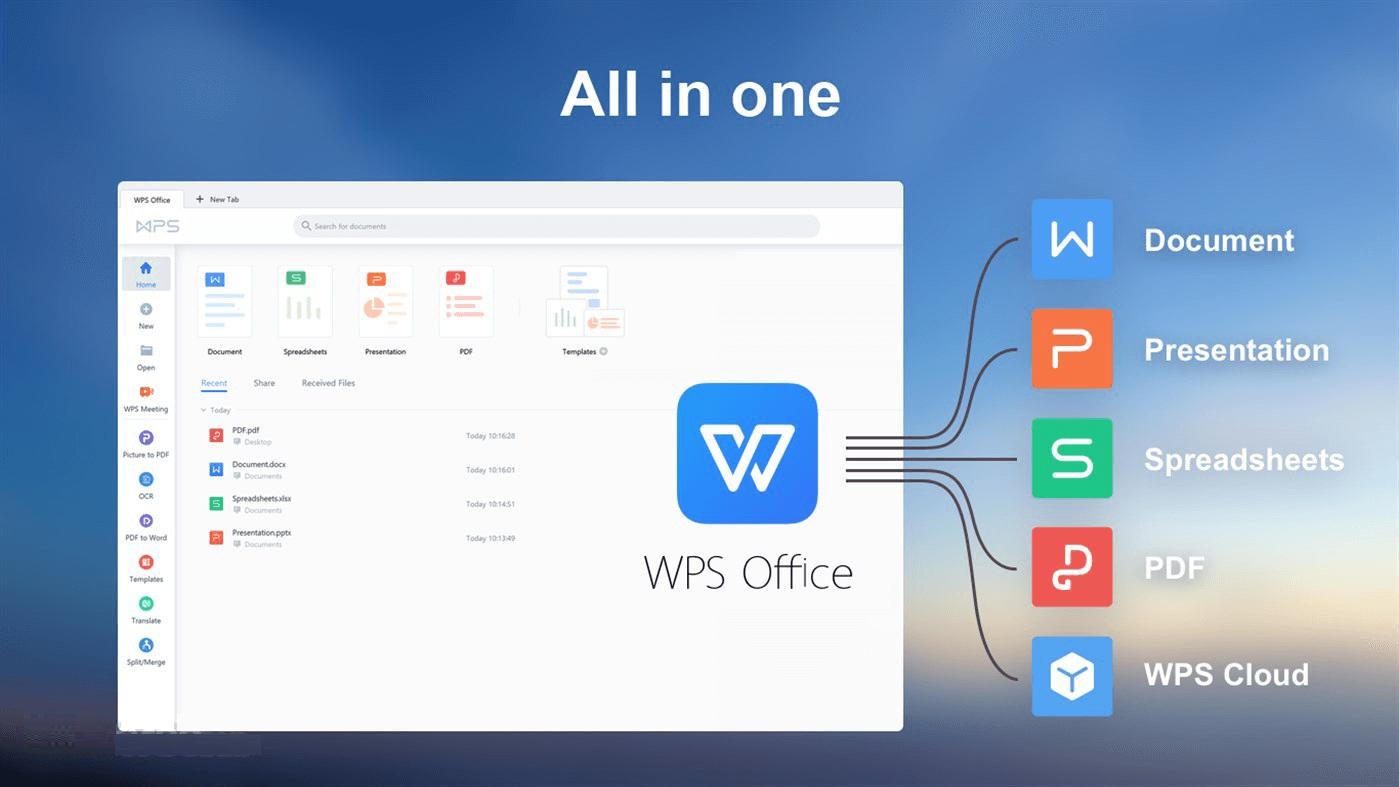
1. Matipid
Alam ko kung gaano kahalaga na makuha ang pinakamahusay na mga tool para sa iyong trabaho nang hindi gumagastos nang malaki. Pagdating sa halaga para sa pera, natuklasan ko na ang WPS Office ay isang napaka-matipid na opsyon. Nagbibigay ito ng isang propesyonal na karanasan nang hindi nabubutas ang iyong bulsa, na ginagawa itong perpektong pagpipilian para sa mga mag-aaral, freelancer, o sinumang nangangailangan ng maaasahang mga tool sa isang badyet.
Libreng Tier: I-access ang 90% ng mga feature nang walang bayad, kasama ang paggamit na walang ad.
Mga Premium na Plano: I-unlock ang mga advanced na AI tool at cloud storage sa halagang mas mababa sa $3/buwan.
2. Mga Tool para sa Produktibidad
Ang mga maaasahang tool sa produktibidad ay maaaring gumawa ng malaking pagkakaiba sa kung gaano ka kahusay magtrabaho at lumikha. Mula sa pagsusulat ng mga dokumento hanggang sa pamamahala ng data at paghahatid ng mga presentasyon, ang mga tamang tool ay maaaring gawing mas maayos ang iyong workflow at makatipid ng oras ng pagod. Ang pagpili ng software na nagbabalanse sa functionality at kadalian ng paggamit ay susi sa pagpapanatili ng pare-parehong produktibidad. Natuklasan ko na ang WPS Office Suite ay isang napaka-epektibong opsyon sa pag-optimize ng aking mga pang-araw-araw na gawain.
Mga Pangunahing Module:
Writer: Advanced na word processing, matalinong pag-format, at real-time na kolaborasyon.
Spreadsheet: Makapangyarihang data analysis na may mga built-in na function, pivot table.
Presentation: Dynamic na paggawa ng slide na nagtatampok ng one-click AI design enhancements at isang malawak na library ng template.
PDF: Full-featured na pag-edit, conversion, at mga tool sa anotasyon, kabilang ang OCR text extraction at suporta sa e-signature.
3. Pagkakatugma sa Iba't Ibang Platform
Kapag nagtatrabaho ako sa iba't ibang device, ang pagkakaroon ng mga tool na maayos na nag-sync ay talagang nakakatulong para mapanatiling simple ang mga bagay. Sinusuportahan ng WPS Office ang Windows, macOS, Linux, Android, at iOS, kaya kahit nasa laptop, tablet, o telepono ako, madali kong ma-access at ma-edit ang aking mga file nang walang abala. Ang kakayahang umangkop na ito ay nagpapadali para sa akin na lumipat sa pagitan ng mga device at panatilihing umuusad ang aking trabaho nasaan man ako. Tinitiyak din ng pagiging magaan nito na tumatakbo ito nang maayos sa lahat ng uri ng hardware.
Mga FAQ
T1: Paano ko mabe-verify kung lehitimo ang isang ISO file?
Maaari mong i-verify ang pagiging tunay ng iyong ISO file sa pamamagitan ng paghahambing ng SHA-1 hash nito sa mga opisyal na value ng Microsoft na nakalista sa kanilang support site.
T2: Maaari ko bang i-activate ang Windows 10 Pro nang permanente at libre?
Maaari mo lamang i-activate ang Windows 10 Pro nang libre sa pamamagitan ng mga tunay na lisensya o mga dating programa sa pag-upgrade. Ang mga pansamantalang paraan para sa pag-activate ay maaaring mangailangan ng muling pag-activate pagkatapos ng isang panahon.
T3: Ganap bang compatible ang WPS Office sa mga file ng Microsoft Office?
Oo, ang WPS Office ay ganap na compatible sa lahat ng format ng Microsoft Office, sinusuportahan nito ang mga format na .docx, .xlsx, at .pptx nang walang anumang isyu sa pag-format.
Buod
Ang paggamit ng mga opisyal na tool tulad ng Media Creation Tool ng Microsoft upang i-download ang Windows 10 Pro ay tinitiyak ang isang ligtas at secure na pag-install nang hindi isinasapanganib ang iyong system o ang iyong data. Palagi kong iniiwasan ang mga hindi opisyal na site para protektahan ang aking device mula sa malware at mga legal na isyu na kaakibat ng pandarambong at mga third-party crack. Ang pagsasama ng mga AI-based office suite tulad ng WPS Office sa aking system ay tinitiyak na masusulit ko ang aking system at tinutulungan akong magtrabaho nang mas mahusay. Ang magaan at cross-platform na suite nito ay maayos na humahawak sa aking mga dokumento, spreadsheet, at presentasyon sa lahat ng aking device, na perpektong akma sa aking workflow nang walang karagdagang gastos o abala.




